Android Lollipopが最初に発表されたとき、DoNot Disturbは機能ラインアップの一部でした。 Android LollipopがNexusデバイスへの展開を開始したので、最終的な形式で最も人気のあるAndroid Lollipop機能のいくつかを詳しく見ていきます。 6月にこの機能にアクセスしたとき、元は「サイレント」と呼ばれていましたが、最終バージョンでは「 中断 そして、それはのサウンドセクションで見つけることができます設定アプリ。 Do Not Disturbラベルが廃止されるまでにどれくらいの時間がかかるかはわかりませんが、これはすでにiOSから非常に人気がありますが、機能として印象的な機能を備えた割り込みです。見てみましょう。

迅速なアクセス
割り込み設定にアクセスするにはデバイスの専用ボリュームキーから音量を増減します。中断には3つのモードがあります。 「なし」:アラームを含むあらゆる種類の通知をデバイスが鳴らさないようにします。 「優先度」を使用すると、どのアプリを設定し、どの通話とメッセージを受信するかを設定できます。そして最後に、すべての通知を受け取ることができる「すべて」。優先モードでは、クイック設定からアクセスすると、無期限に、または1時間(またはそれ以上)の間、モードをオンにすることができます。
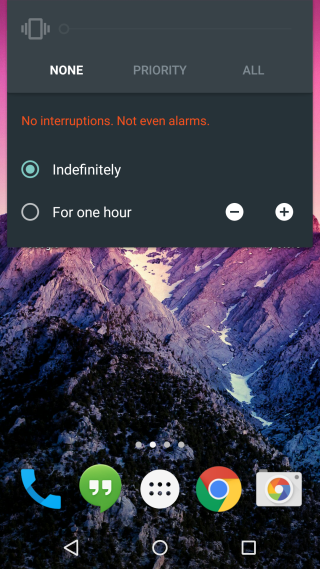
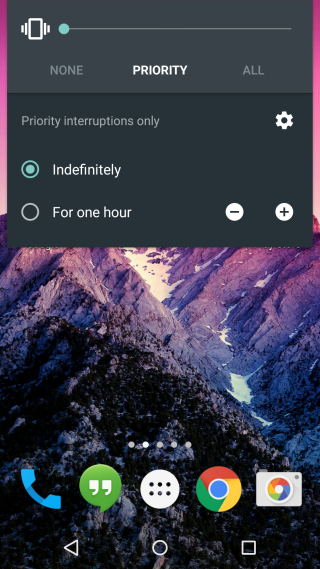
中断のカスタマイズ
デフォルト設定では、以下を除くすべての呼び出しがブロックされます。あなたが示すものは優先的な中断です。デフォルト設定は、常に割り込みを許可する、優先的な割り込みのみを許可する、またはいかなる種類の割り込み期間も許可しないように変更できます。
中断をカスタマイズするには、主に優先モードをカスタマイズします。デフォルトでは、イベントとリマインダーの中断は既に有効になっており、アラームは鳴り続けます。通話とメッセージの通知をオンにできます。これをさらに改良して、誰からでも、スター付きの連絡先から、またはすべての連絡先からの通話やメッセージを許可することができます。
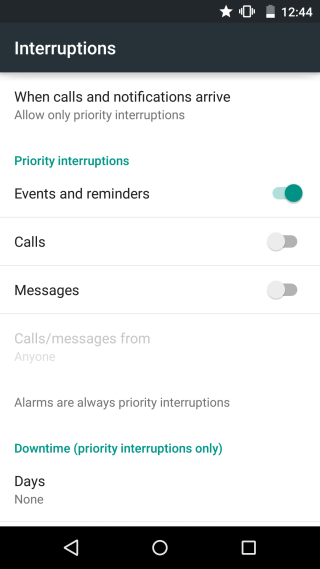
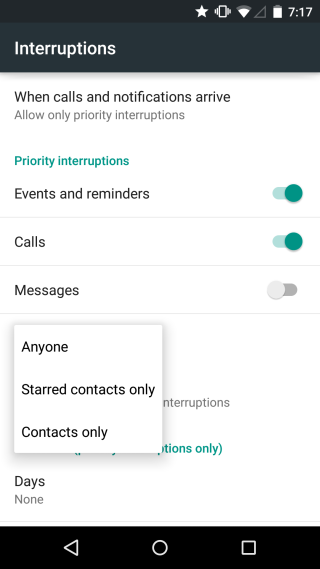
もちろん、デバイスがいつ行くかをスケジュールできますモードを有効にする日と期間を選択して、優先モードにします。曜日をタップして任意の曜日または複数の曜日を選択し、開始時刻と終了時刻を使用して、それらの日中に有効にする優先モードの期間を定義します。
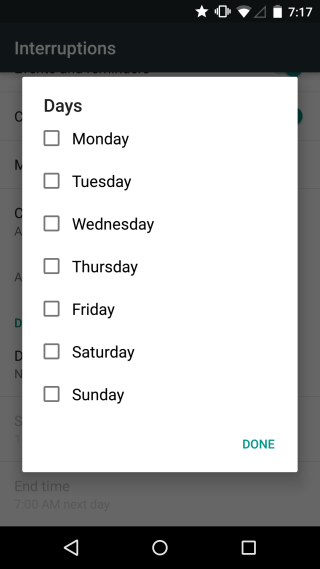
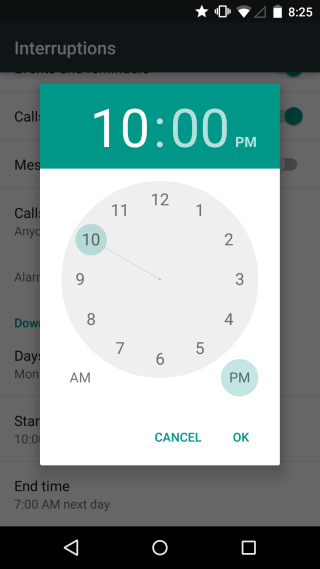
通知領域アイコン
[なし]モードと[優先度]モードの両方に、通知領域アイコンがあります(下の写真の順に表示されます)。
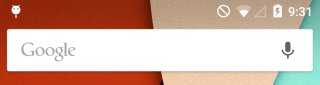
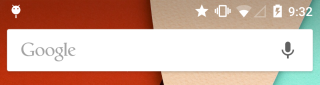
アプリごとに中断モードで通知を管理する
アプリごとに通知を管理するには、設定アプリ。 [サウンドと通知]の下で[アプリの通知]まで下にスクロールし、通知を管理するアプリを選択します。 「なし」モードでは通知は一切許可されず、「すべて」モードではすべての通知が無差別に有効になるため、「優先」モードの通知のみを管理できます。
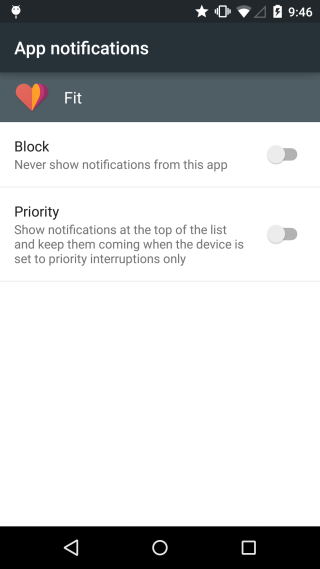
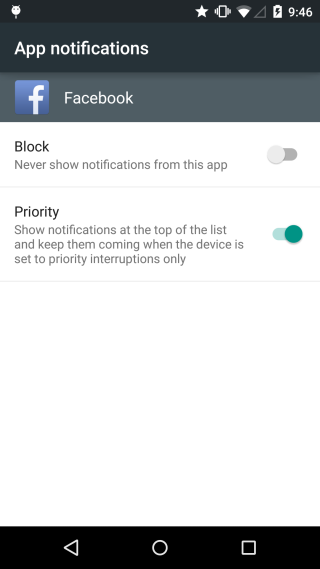
比較
中断の形でiOSでデビュー邪魔にならないように、2つを少し比較します。 Android Lollipopは、クイックアクセス設定のクイック有効化/無効化機能で勝ちます。モードの有効期間をカスタマイズでき、3つの異なるモードから選択できます。 iOSは、アプリごとに通知をより適切に処理し、「サイレント」設定と同じ設定で処理されます。













コメント